
中国製(英語キーボード)の2 in 1 PC「Chuwi Hi10 Pro」にWindows 10をクリーンインストールしたのはよいものの、その過程で英語キーボードを選択することをすっかり失念。日本語・英語キーボードレイアウトの変更を行うことがないために、その切替設定の確認に多少時間を要しましたが、設定画面にて簡単に切り替え可能でした。
今後も切り替える頻度が少ないと思われるため、備忘替わりにメモします。
日本語・英語キーボードレイアウトの変更設定
英語キーボードの海外製端末で、日本語キーボードのレイアウトとしてしまったために、@マークのタイピングに多少戸惑うことに。
この日本語・英語キーボードレイアウトの変更設定は思わぬところにありました。
▼「時刻と言語」を選択
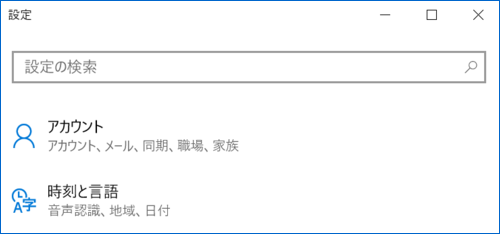
▼「地域と言語」を選択
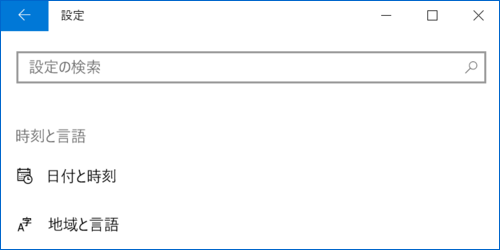
▼「日本語」の「オプション」を選択。以前、同箇所にあることをみた記憶があるのですが、私は英語の言語パックをインストールしてしまいました。

▼ここで日本語・英語キーボードのレイアウトを変更できます。
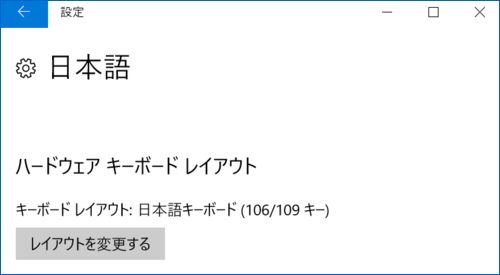
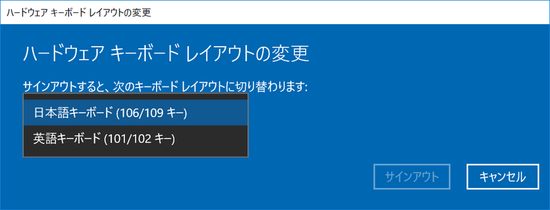
▲英語キーボードを選択し「サインアウト」をすると再ログインとなるのですが、ログイン後には英語キーボードのレイアウトに変更されています。
設定箇所がわかってしまうと「確かにここしかないかも」と思えるところに設定画面があるのですが、「オプション」にあるとはやはり意外です。
▼2020年4月19日追記。以下の画像のとおり、レイアウトの変更後は再起動後に有効となる仕様に変更となっています。
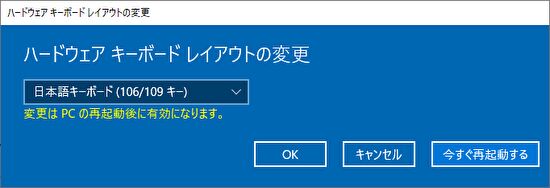
▼私としては、英語キーボードでの操作に必須なソフトがこちらのAlt-ime。Altキーのワンタッチで英数・かなを切り替えることができます。また、英語キーボードのみならず、日本語キーボードでも同様に機能することも便利です。

▼Chromebookでは、Altキーでのワンタッチ切替とならず、やや非効率なタイピングとなります。




コメント